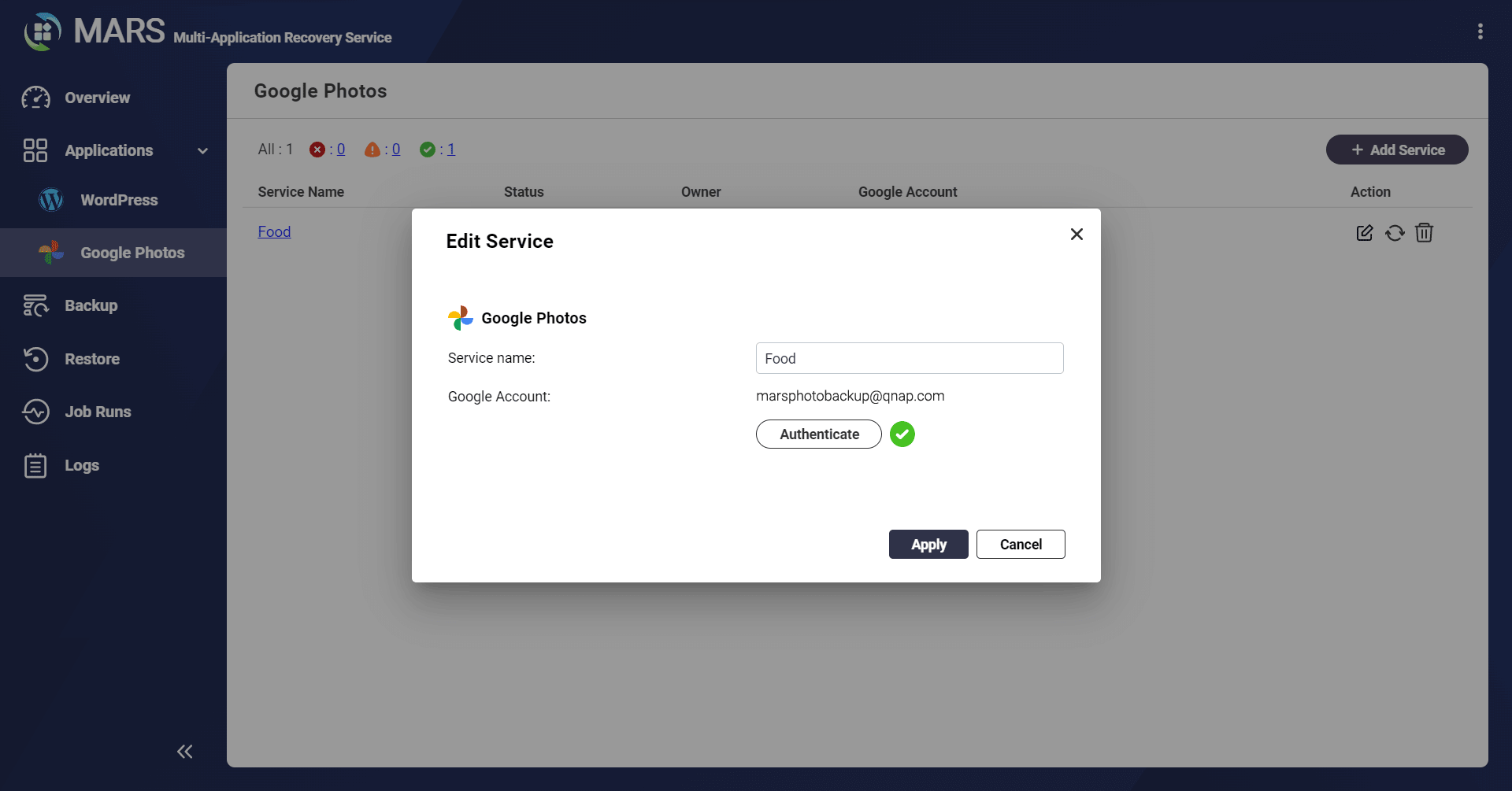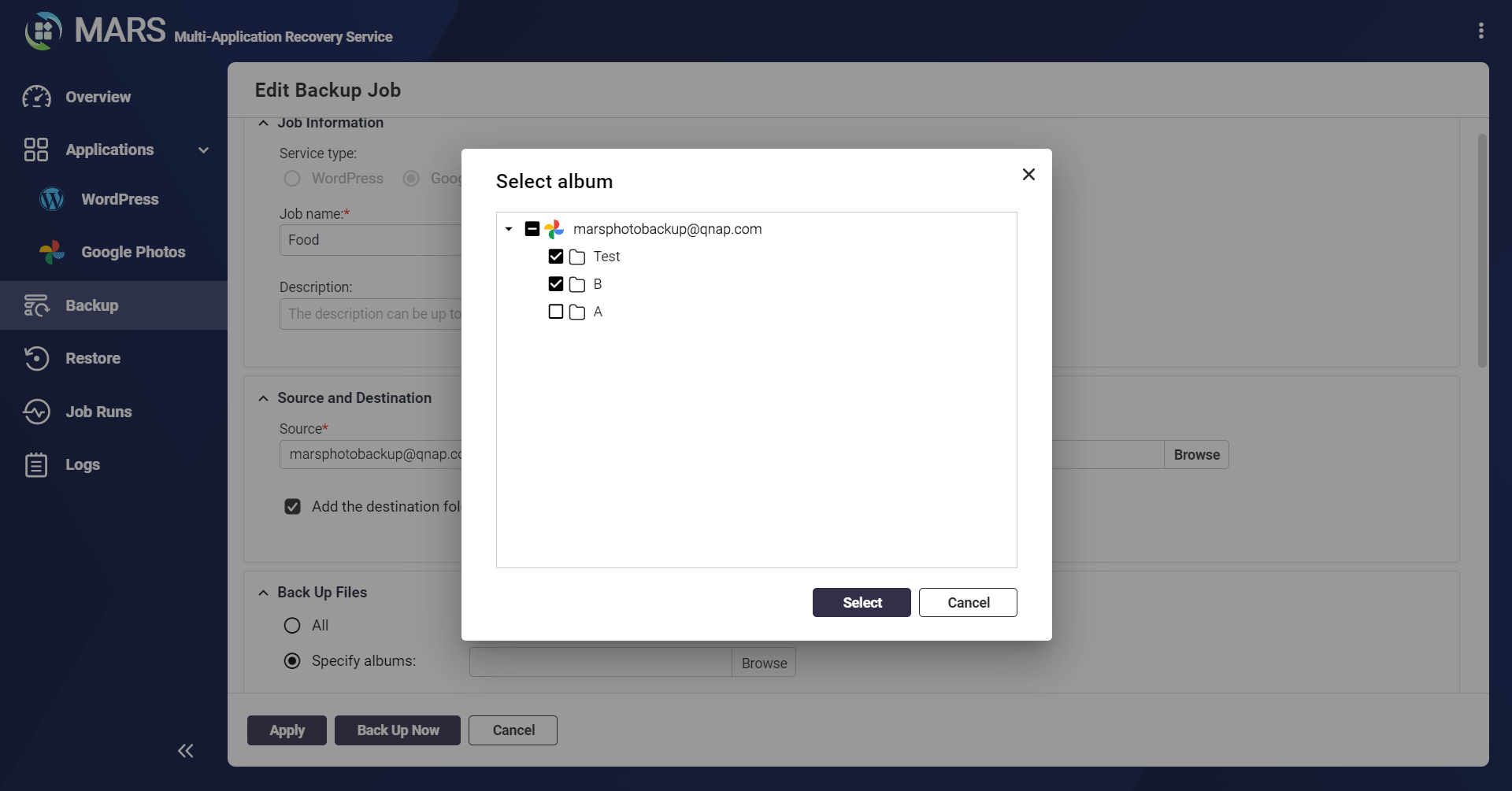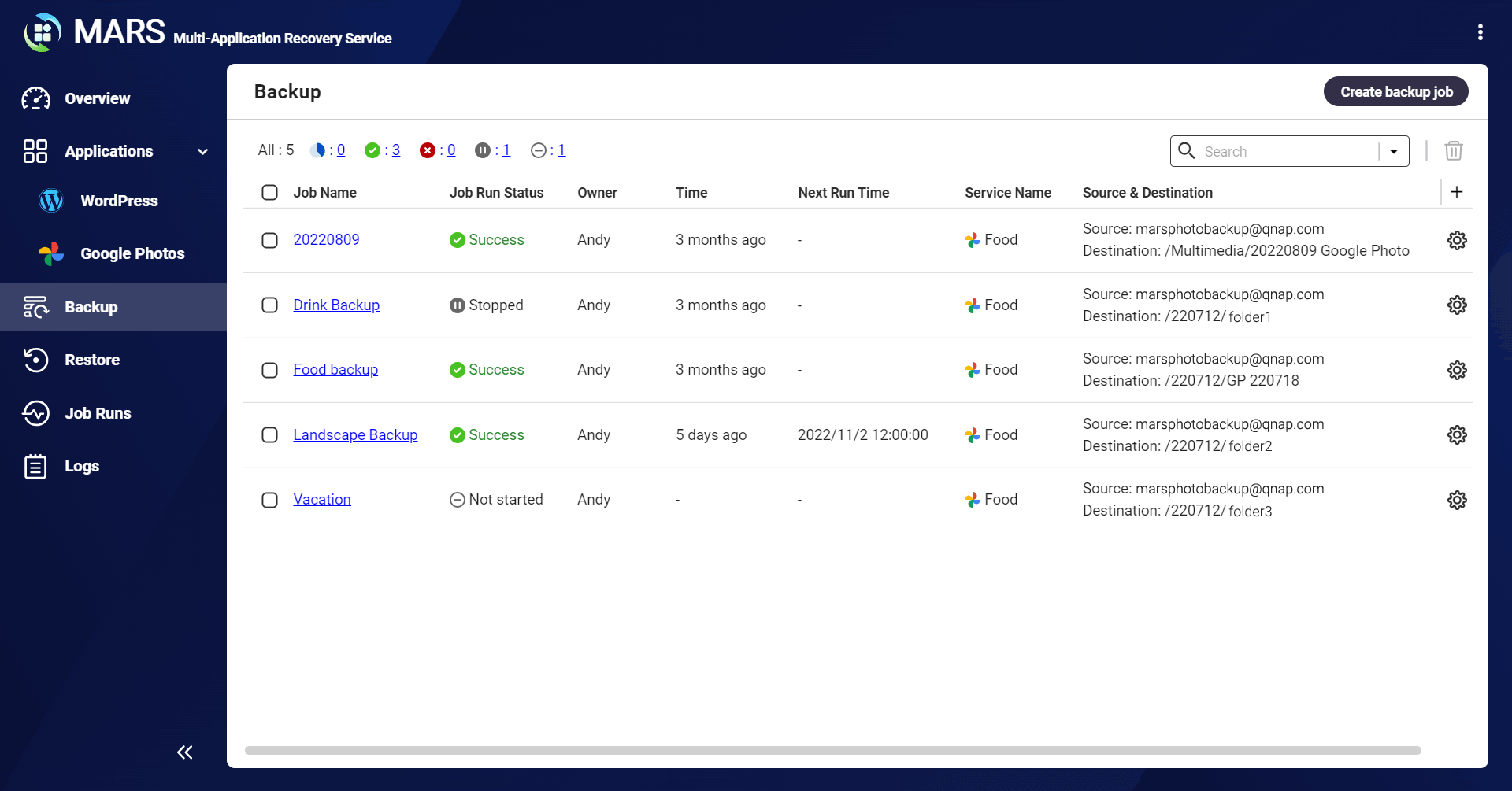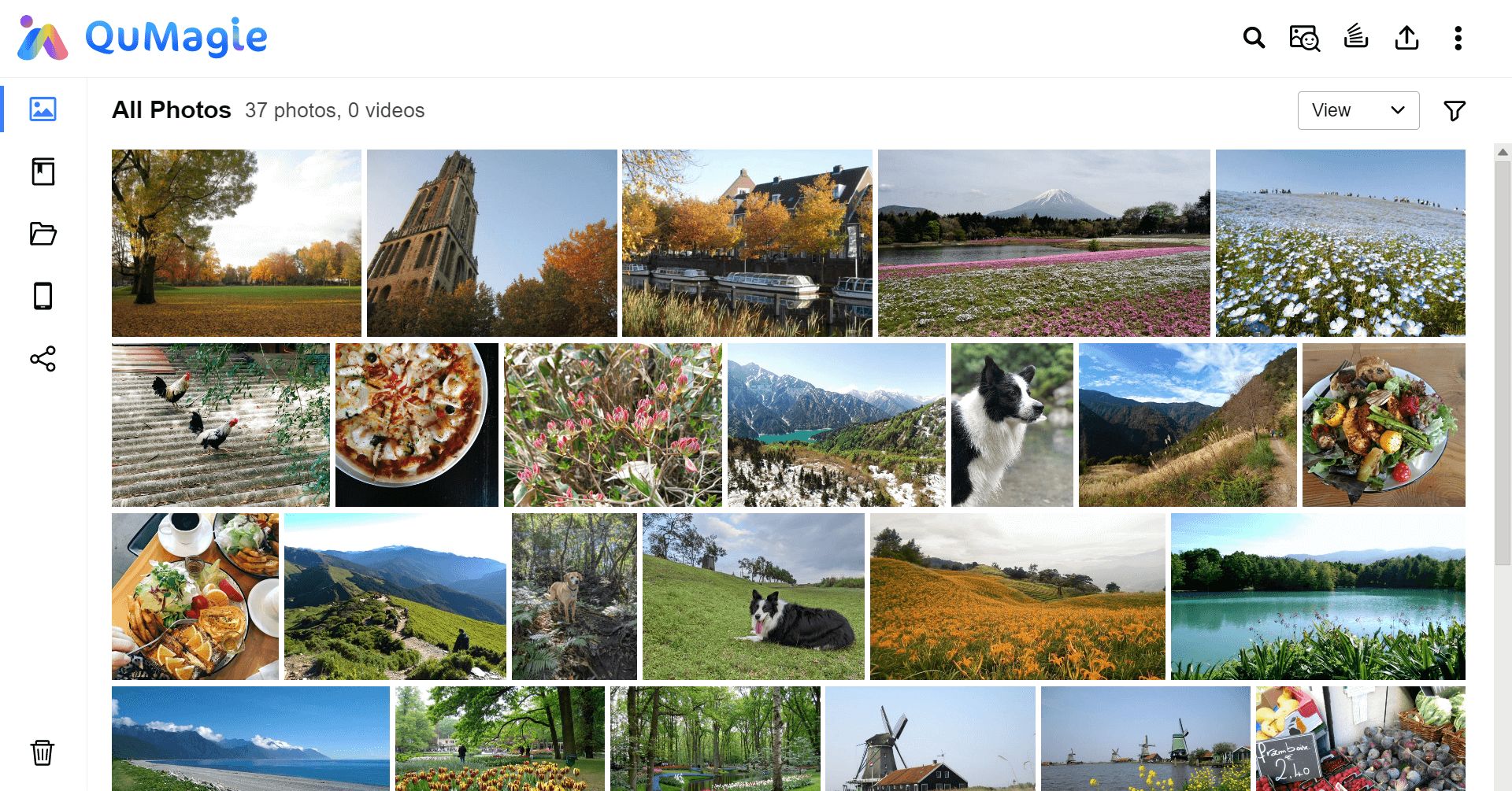Sicherung ohne Grenzen
Sicherer
Backup-Speicher mit hoher Kapazität
Mit QNAP NAS haben Sie die volle Kontrolle über Ihre Daten und profitieren von einem riesigen Speicherpotenzial, schnellen Übertragungsgeschwindigkeiten und der Möglichkeit, Ihre PCs, Mobilgeräte, externen Laufwerke und bestehenden Cloud-Speicher zu sichern. QNAP NAS bewahrt Sie vor geänderten Abonnementplänen, reduzierten Kapazitäten oder erhöhten Preisen für Cloud-Speicher.
Flexible
Erweiterung
Der riesige Speicherplatz des QNAP NAS hilft, Platz auf Ihrem PC, Mobiltelefon, externen Laufwerken und Cloud-Speicher freizugeben. Es kann auch flexibel an Erweiterungseinheiten angeschlossen werden, um bei Bedarf zusätzlichen Platz zu schaffen.
Höhere
Sicherungsgeschwindigkeiten
QNAPs beliebte 2,5GbE Produktreihe ermöglicht Ihnen ein einfaches Upgrade auf 2,5GbE Netzwerke und höhere Geschwindigkeiten. Die Sicherungszeiten werden erheblich verkürzt, sodass Sie nicht mehr auf die Fortschrittsbalken für die Übertragung warten müssen.

Sicherung/Wiederherstellung Ihres PCs mit QNAP
Schnell und mühelos
ohne zusätzliche Kosten
In modernen Computern werden häufig SSDs verwendet. Sie sind zwar leichter und schneller als Festplatten, aber im Falle eines Festplattenausfalls ist das Risiko eines Datenverlusts wesentlich höher. Wählen Sie eine benutzerfreundliche Backup-Lösung, um Ihre Windows®- und Mac®-Daten zu schützen und sicherzustellen, dass wichtige Daten nicht verloren gehen.
Lesen Sie den Blog: Regelmäßige Backups sind für SSD-Speicher unerlässlich
Erstellen Sie eine vollständige PC-Sicherung in drei Schritten
Windows® PC
-
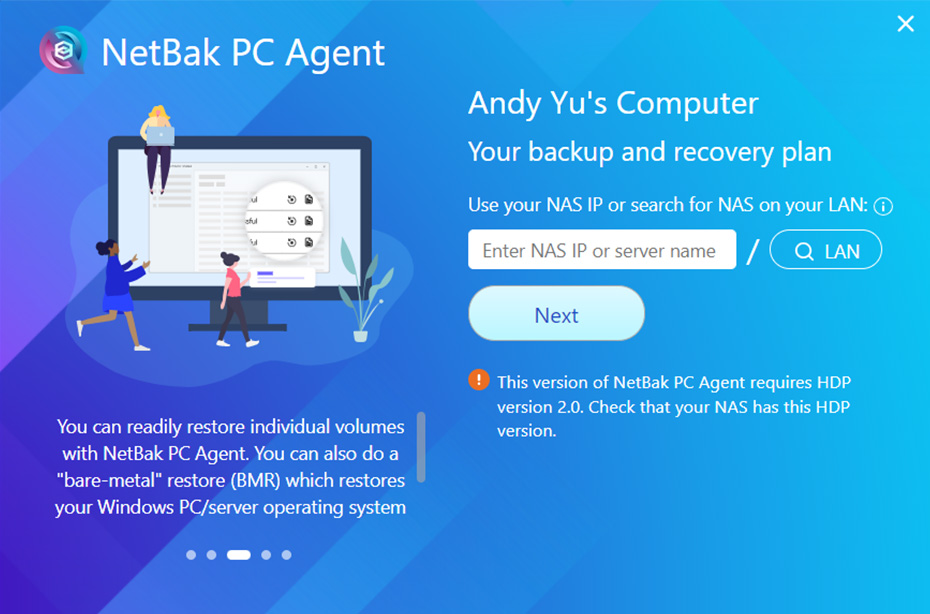
1
Laden Sie NetBak PC Agent auf Ihren Windows® PC herunter und installieren Sie Hyper Data Protector v2.0 auf Ihrem NAS (x86-basierte NAS werden unterstützt), um einen Sicherungs-/Wiederherstellungsplan zu starten.
Mehr erfahren: Wie kann ich meinen Windows PC oder Server mit NetBak PC Agent sichern und wiederherstellen?
-

2
NetBak PC Agent erstellt automatisch Sicherungsaufträge für Ihr Gerät, nachdem Sie das Inventar und das Repository festgelegt haben.
-
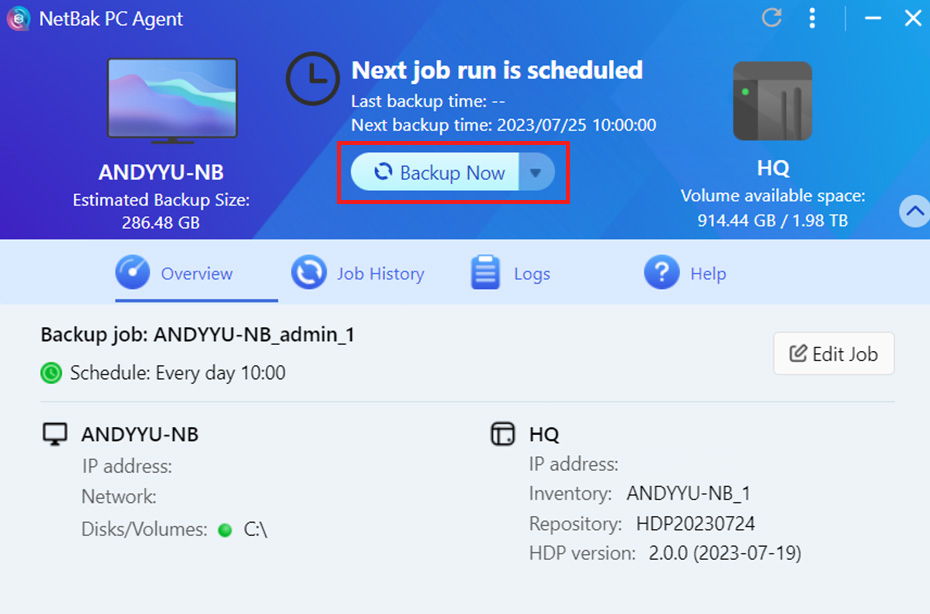
3
Sichern Sie Ihren PC mit nur einem Klick.
Mac
-

1
Konfigurieren Sie Ihr Time Machine Benutzerkonto in der Systemsteuerung.
-
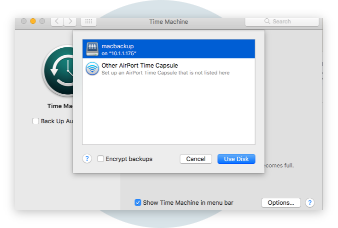
2
Öffnen Sie Time Machine auf Ihrem Mac, um eine Verbindung mit Ihrem QNAP NAS herzustellen.
-
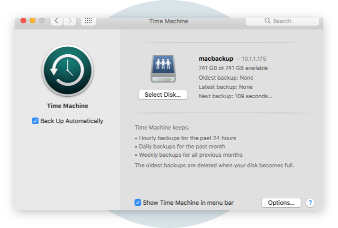
3
Sicherungsvorgang starten
Mehr erfahren:Erstellen einer vollständigen Mac Sicherung mit Apples Time Machine und QNAP NAS

Einfache und schnelle
PC Wiederherstellung
Die benutzerfreundliche Wiederherstellungslösung von QNAP wurde entwickelt, um wichtige Daten zu sichern und Ihnen mehr Zeit zu schenken. Ganz gleich, ob es sich um einen Windows® PC oder einen Mac handelt - mit unseren Lösungen können Ihre Dateien und Daten zu einem früheren Zeitpunkt wiederhergestellt werden.
Snapshots—eine Standardfunktion auf allen QNAP NAS
Stellen Sie sich Snapshots so vor, als ob Sie Fotos von Ihren wichtigen Daten machen würden—innerhalb von Sekunden wird der komplette Status Ihres NAS Systems und Ihrer Daten aufgezeichnet.
Mit größerer Speichereffizienz und Flexibilität bietet QNAPs Snapshot Technologie zusätzlichen Schutz vor Ransomware oder Systemabstürzen.
Mehr erfahren:Snapshots—verbesserter Datenschutz
Freigeben von Speicherplatz
und Ausschöpfen des Hybrid Cloud Potenzials
Angesichts des exponentiellen Datenwachstums stellt sich die Frage, ob Ihr Google Drive, Dropbox oder OneDrive der Herausforderung gewachsen ist.
Ein QNAP NAS bietet Speicherpotenzial auf TB Ebene, Flexibilität bei der Bereitstellung, absolute Systemautonomie und keine wiederkehrenden Abonnementgebühren.
Ein QNAP NAS unterstützt fast alle gängigen Cloud-Dienste und hilft Ihnen bei der einfachen Sicherung/Synchronisation verschiedener Daten aus öffentlichen Clouds.

OneDrive

Alibaba Cloud

Backblaze B2

Dropbox

Google Cloud

Google Drive

Alibaba Cloud

Amazon Glacier

Amazon S3

Azure

Backblaze B2

Baidu Wangpan

Box

Catalyst Cloud

Citrix ShareFile

Cynny Space

DigitalOcean Spaces

DreamObjects

Dropbox

Google Cloud

Google Drive

HiCloud

HiDrive

HKT

HUAWEI Cloud

Alibaba Cloud

Amazon Glacier

Amazon S3

Azure

Backblaze B2

Baidu Wangpan

Box

Catalyst Cloud

Citrix ShareFile

Cynny Space

DigitalOcean Spaces

DreamObjects

Dropbox

Google Cloud

Google Drive

HiCloud

HiDrive

HKT

HUAWEI Cloud

hubiC

IBM Cloud

IONOS

luckycloud

Lyve Cloud

OneDrive for Business

OneDrive

OpenStack

Oracle Cloud

OVHcloud

QCloud IT

Rackspace

SFR Cloud

Tencent Cloud

SharePoint

Wasabi

WebDAV

Yandex Disk

Jotelulu

hubiC

IBM Cloud

IONOS

luckycloud

Lyve Cloud

OneDrive for Business

OneDrive

OpenStack

Oracle Cloud

OVHcloud

QCloud IT

Rackspace

SFR Cloud

Tencent Cloud

SharePoint

Wasabi

WebDAV

Yandex Disk

Jotelulu
Sicherung Ihrer Cloud-Daten in drei Schritten
-

1
Laden Sie Hybrid Backup Sync auf Ihr QNAP NAS herunter.
-
2
Wählen Sie das öffentliche Cloud-Konto (Google Drive, Dropbox, OneDrive...) zur Sicherung aus.
-
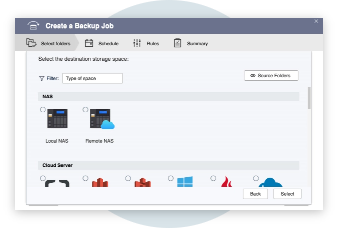
3
Synchronisieren oder sichern Sie Cloud-Daten auf dem QNAP NAS, wählen Sie das Sicherungsziel und passen Sie alle Zeitplaneinstellungen über eine einzige Schnittstelle an.
Sichern Sie Fotos und Videos, um einen
exklusiven Raum für Multimediasammlungen zu schaffen
Fotografieren Sie einfach drauflos und nehmen Sie Videos ohne Einschränkungen auf. Sämtliche Fotos, die Sie auf Ihren PCs, Mobilgeräten und Festplatten speichern, können zur vollständigen Sicherung automatisch auf das QNAP NAS hochgeladen werden. Die KI-Bilderkennung kann auch automatisch Fotos für Privatanwender und Videobearbeiter klassifizieren und so einen exklusiven Raum für Multimediasammlungen schaffen.
Mehr erfahren:QuMagie KI-gestützte Fotoverwaltung
Sichern Sie Ihre Fotos und Videos in drei Schritten
-

1
Installieren Sie die QuMagie Mobile App
-
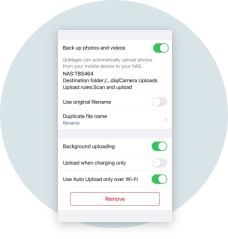
2
Richten Sie die automatische Upload-Funktion ein
-
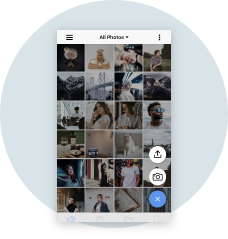
3
Legen Sie sofort mit der Verwaltung Ihrer Fotos und Videos los
Sichern Sie Ihre externen Laufwerke in drei Schritten
-

1
Richten Sie den Sicherungszielordner in HBS ein
-
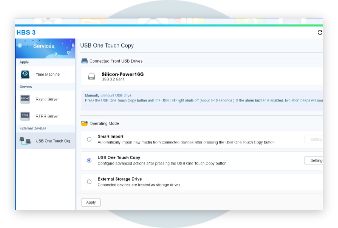
2
Schließen Sie Ihre externen Laufwerke an das NAS an
-
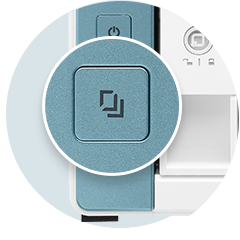
3
Drücken Sie die One-Touch Copy Taste, um alle Dateien auf dem QNAP NAS zu sichern.
Ist der Speicher Ihres Telefons immer voll?
Sie nehmen Fotos und Videos auf, um Erinnerungen an das tägliche Leben, besondere Momente und schöne Landschaften zu speichern – und all das auf Ihrem Mobiltelefon nimmt viel Platz in Anspruch. Es ist frustrierend, wenn der Speicherplatz auf dem Handy knapp wird, denn dann müssen Sie entweder entscheiden, was Sie löschen möchten, oder einen langwierigen Sicherungs- oder Archivierungsprozess auf Ihrem Computer, Ihrer mobilen Festplatte oder einem Cloud-Speicher durchlaufen. Gibt es nicht einen besseren Weg, damit umzugehen?

Sind Ihre Cloud-Speicherlösungen gut genug?
Der kostenlose und unbegrenzte Speicherdienst von Google Fotos endete im Juni 2021. Die meisten Cloud Speicherdienste verlangen Gebühren für eine begrenzte Kapazität und es gibt möglicherweise Bedenken hinsichtlich des Datenschutzes oder des Eigentums.
Kostenlose oder kostenpflichtige Cloud-Speicherdienste können Ihnen wirklich Kopfzerbrechen bereiten...
- Die kostenlosen 15 GB gehen schnell zur Neige
- Monatliche Gebühren für zusätzlichen Speicherplatz
- Bezahlen für begrenzte Kapazität
- Öffentliche Cloud mit Bedenken hinsichtlich des Datenschutzes

QNAP Foto Sicherungslösungen
Sichern Sie Ihre Erinnerungen. Sparen Sie Platz auf Ihrem Telefon.
Bringen Sie Ihre Fotosicherung auf die nächste Stufe, indem Sie ein QNAP NAS mit hoher Kapazität und verschiedenen Apps verwenden – intelligenter, einfacher, sicherer und günstiger!
Synchronisieren Sie MARS mit Ihrem Google Konto zur Migration oder Sicherung
MARS sichert Ihre Google Fotos vollständig auf dem QNAP NAS mit einer einmaligen Migration oder einer geplanten Sicherung.
Vorteile der zentralisierten Sicherung auf dem NAS
Vorteil 2
Intelligente Alben wie bei Google Fotos
QuMagie integriert eine KI-gestützte Bilderkennung für eine intelligente Klassifizierung und Suche nach Ihren Fotos. Ähnliche Fotos werden in den Alben "Personen", "Dinge", "Orte" und "Ereignisse" gruppiert. Außerdem können Sie Fotos mit Suchfiltern nach Personen, Zeitleisten, Orten und Tags schneller finden.
In Verbindung mit der leistungsstarken Qsirch Suchmaschine auf dem NAS wird die Dateisuche nicht nur durch Schlagwörter, sondern auch durch Foto Metadaten wie Farbe, Kameramarke und Objektiv-Spezifikation vereinfacht.

Vorteil 3
Effiziente Verwaltung und Transkodierung von Mediendateien
Organisieren Sie mühelos Ihre auf dem QNAP NAS gespeicherten Fotos/Videos. Sie können mit Qfiling Text- oder Bildwasserzeichen zu Bildern oder Videodateien hinzufügen, was besonders für Multimedia-Profis nützlich ist!
Außerdem können im HEIF/HEVC Format hochgeladene Handyfotos/Videos auf dem NAS mit dem CAYIN MediaSign Player in das MP4 Format transkodiert werden, was eine einfachere Wiedergabe ermöglicht.

Vorteil 4
Fernzugriff und Freigabe von Dateien
Qfile Pro ist eine zuverlässige Mobil-App, die automatisch Fotos auf das NAS hochladen kann, sobald sie aufgenommen wurden. Sie können auch unterwegs auf Ihre Fotos zugreifen.
Die Massenfreigabe von Fotos an Familie und Freunde ist ebenfalls einfach. Erstellen Sie einfach benutzerdefinierte Download-Links zu Ordnern/Dateien und teilen Sie diese per E-Mail oder über soziale Medien. Das Festlegen eines Passworts oder eines Ablaufdatums für Ihre Links trägt zusätzlich zum Schutz Ihrer Dateifreigabe bei.


Wir sorgen für
Ihre Datensicherheit
QNAP NAS bietet AES-256-Verschlüsselung nach militärischem Standard, um die Vertraulichkeit Ihrer Dateien zu gewährleisten. Alle Ihre Dateien und Daten sind vollständig unter Ihrer Kontrolle, und Sie können steuern, welche Personen und Geräte Zugriff darauf haben. Alle QNAP NAS unterstützen außerdem Snapshots zum Schutz Ihrer Dateien vor Ransomware und geben Ihnen die Gewissheit, dass Ihre Dateien sicher und geschützt sind.
Was ist Ihre persönliche Sicherungsstrategie?

A) Ich möchte den Speicherplatz meines Telefons, PCs und öffentlichen Cloud-Kontos freigeben und gleichzeitig all meine Dateien, Fotos und Multimedia-Inhalte zentral auf einem anderen Gerät sichern. Gleichzeitig möchte ich meine Dateien und meinen Speicherplatz problemlos mit anderen teilen.


B) Ich arbeite von verschiedenen Standorten aus und benötige eine persönliche private Cloud, da ich häufig aus der Ferne auf all meine Dateien zugreife. Außerdem suche ich nach einem Produkt, das gut aussieht und nicht wie ein unhandlicher Server.


C) Ich bin ein Content Creator und arbeite in einem gemischten Team. Mein Team braucht ein zentrales Dateizentrum, um Dateien gemeinsam zu nutzen, online zusammenzuarbeiten und in Verbindung zu bleiben.

Ihr ideales QNAP NAS finden
Von Heim-NAS für Multimedia und Alltagsspeicher bis hin zu NAS für Unternehmen für Hochleistungsanwendungen und Teamarbeit - QNAP hat alles für Sie.

Erfahren Sie mehr über QNAP Lösungen
Entdecken Sie die neuesten QNAP Lösungen in unseren Videos, die sowohl für Anfänger als auch für IT-Profis geeignet sind.